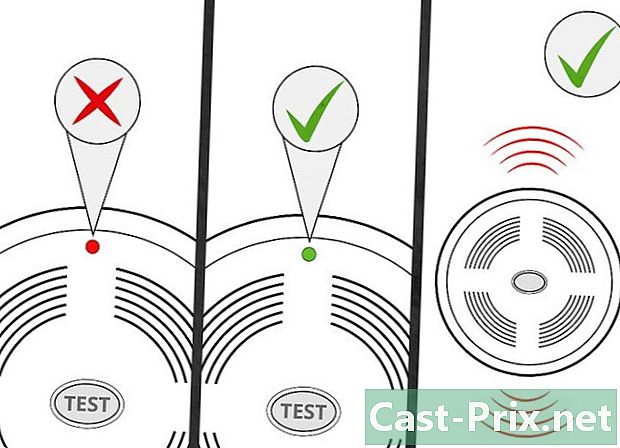Cara terhubung ke internet secara otomatis dengan LastPass
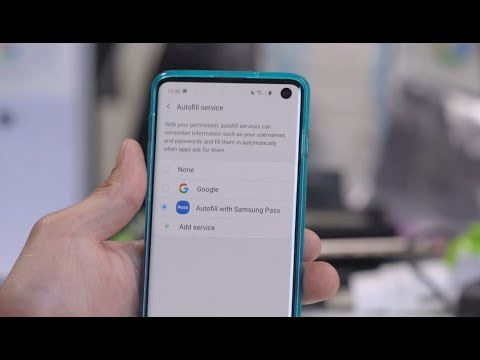
Isi
- tahap
- Bagian 1 Kritik
- Bagian 2 Situasi
- Bagian 3 Informasi tentang Lastpass dan generalisasi
- Bagian 4 Buat Akun LastPass
- Bagian 5 Menggunakan LastPass
- Bagian 6 Cadangkan kata sandi Anda
- Bagian 7 Hasilkan Kata Sandi yang Kuat
- manual
- secara otomatis
Gunakan aplikasi produktivitas gratis yang disediakan oleh LastPass untuk meningkatkan penggunaan komputer Anda. Instalasi, konfigurasi dan penggunaannya agak intuitif dan semuanya didemistifikasi dalam artikel ini. Forum, layanan online, email, situs perjalanan, aplikasi seluler, Anda memerlukan akun pribadi di mana-mana hari ini. Dengan manajer seperti LastPass, masuk hanya dengan satu klik pada semua situs web favorit Anda. Simpan kata sandi Anda dalam satu klik, ubah dengan sekali klik! Nikmati keamanan sangat mudah gratis. Selain itu, hanya 15 euro per tahun Anda dapat melangkah lebih jauh dalam pengalaman seluler. LastPass juga menawarkan layanan untuk bisnis yang tidak tercakup dalam artikel ini. Dengan LastPass, kata sandi Anda mengikuti Anda ke mana-mana.
tahap
Bagian 1 Kritik
- Jadikan hidup Anda lebih mudah. Jika Anda sudah dapat terhubung ke email Anda secara online, untuk apa LastPass?
- Apa yang terjadi jika Anda perlu memeriksa email Anda di komputer lain? Pernahkah Anda memikirkannya? Apakah kamu tahu caranya? Pernahkah Anda berpikir untuk mengubah kata sandi Anda? Semua ini sangat mudah dengan LastPass.
- Beralihlah ke generasi penjelajahan internet berikutnya. Mendaftar di forum dalam satu klik, terhubung ke situs web mana pun dalam satu klik, ubah kata sandi Anda secara otomatis dalam satu klik, terutama jangan lupa kata sandi Anda!
- Lindungi privasi Anda Anda tidak ingin memberikan kata sandi Anda kepada siapa pun, bagaimana?
- Tidak ada yang tahu kata sandi Anda di internet. Ini seperti kunci Anda untuk kunci Anda: hanya Anda yang memilikinya, orang lain memiliki model kunci yang sama, tetapi hanya kunci Anda yang dapat membuka kunci Anda. Bahkan LastPass tidak tahu kata sandi utama Anda atau yang disimpan dalam akun Anda untuk situs web atau perangkat lunak.
- Hemat waktu. Sudah ada pengelola kata sandi di peramban web Anda, jadi apa minat LastPass?
- Dalam praktiknya, koneksi sekali klik sudah dimungkinkan dengan pengelola kata sandi klasik. Namun, LastPass menawarkan lebih banyak fitur dan Anda harus melupakan manajer yang disertakan dalam peramban Anda jika Anda bekerja dalam bisnis atau jika Anda ingin meningkatkan pengalaman Anda di komputer.
Bagian 2 Situasi
- Masuk dengan aman. Pengguna klasik, Anda tidak terlalu suka kata sandi, Anda hanya punya satu untuk semua akun Anda dan kata sandi ini tidak terlalu kuat.
- Tahukah Anda bahwa rekomendasi untuk mengubah kata sandi sebulan sekali? Mengingat jumlah akun yang Anda miliki, itu menjadi rumit. LastPass akan membantu Anda dalam proses ini untuk layanan online yang Anda gunakan.
Bagian 3 Informasi tentang Lastpass dan generalisasi
- Pahami LastPass. LastPass adalah pengelola kata sandi yang akan membuat hidup Anda lebih mudah dalam banyak hal. Berikut adalah fitur utama dari akun pribadi LastPass.
- Satu kata sandi untuk semua akun Anda: pilih dengan benar dan ubah sebulan sekali.
- Pengisian otomatis informasi identifikasi Anda di situs web.
- Pengisian formulir secara otomatis.
- Pembuatan kata sandi yang kuat.
- Dapat digunakan online di situs web, melalui ekstensi peramban dan melalui aplikasi ponsel pintar seluler.
- Hanya untuk Windows, ada aplikasi yang memungkinkan Anda mengisi kata sandi secara otomatis di semua perangkat lunak yang Anda gunakan, produktivitas, permainan, dll.
- LastPass menggunakan fitur enkripsi data pribadi berkinerja tinggi. Enkripsi terjadi pada perangkat yang Anda gunakan, komputer, tablet, atau ponsel. Anda dan hanya Anda yang tahu kata sandi utama. Tidak ada informasi yang disimpan di perangkat yang Anda gunakan, ideal untuk warnet.
- Tidak ada lagi cookie untuk login otomatis, aktifkan ekstensi LastPass untuk penjelajahan pribadi dan itu hilang.
- Ingat kata sandi Anda. Hati-hati, ingat kata sandi Anda, LastPass tidak mengetahuinya dan menyimpan data terenkripsi Anda di akun online pribadi Anda. Ini seperti menyimpan email Anda di server email penyedia Internet Anda, kecuali mereka dapat mengatur ulang kata sandi Anda melalui pertanyaan pribadi. Fitur ini tidak ada di LastPass, untuk masalah keamanan yang meningkat.
Bagian 4 Buat Akun LastPass
-

Buka jendela penjelajahan pribadi. -

Pergi ke LastPass LastPass. - Klik pada tombol merah: Dapatkan LastPass Gratis.
-

Klik pada Tambahkan ekstensi, lalu tunggu sebentar. -

Klik pada buat akun. -

Isi informasi yang diminta seperti yang ditunjukkan pada gambar. -

Masukkan kata sandi Anda lagi. -

Ikuti presentasi. -

Itu saja, Anda berada di akun LastPass lokal Anda, disinkronkan dengan cloud LastPass!
Bagian 5 Menggunakan LastPass
- Simpan info Anda. Sekarang ekstensi Anda dipasang di browser favorit Anda, Anda dapat mulai menyimpan kredensial Anda ke layanan online biasa.
Bagian 6 Cadangkan kata sandi Anda
- Lihat contoh di http://mail.google.com.
-

Sampai jumpa Klien email online Google. -

Masukkan alamat email Anda, klik Berikutnya. -

Buka tautan Simpan situs.- Tunjukkan URL yang Anda masukkan di awal, itu tidak sama pada awalnya, karena Anda berada di halaman login. Di sini, dalam contoh, URL untuk menunjukkan operasi yang lebih baik adalah https://mail.google.com.
- Masukkan nama.
- Tentukan Folder. Ini adalah bagaimana Anda mengklasifikasikan entri situs web Anda di LastPass.
- Klik pada Pengaturan lanjutan> Koneksi otomatis jika Anda ingin masuk secara otomatis saat Anda masuk ke akun LastPass Anda.
-

Klik Simpan. - Logout dengan mengklik inisial nama depan atau belakang Anda di kanan atas, kemudian Keluar. Itu ajaib! LastPass secara otomatis menghubungkan Anda kembali dengan pengaturan ini!
Bagian 7 Hasilkan Kata Sandi yang Kuat
manual
- Di klien email Google, buka inisial Anda di kanan atas, klik.
- Klik pada tombol biru Akun saya.
- Klik pada Koneksi dan keamanan.
- Klik pada Kata sandi dan metode masuk> Kata Sandi.
-

Gunakan LastPass untuk secara otomatis mengisi kata sandi baru. Klik pada ikon yang mengelilingi titik pusat seperti yang ditunjukkan pada gambar. -

Klik pada Gunakan kata sandi ini. Catatan: Anda dapat pergi ke pengaturan lanjutan dan mengaktifkan karakter khusus untuk memperkuat kata sandi Anda. -

Hati-hati dengan langkah ini. LastPass menyarankan Anda mengganti kata sandi lama dengan yang baru yang Anda buat secara manual. Jika Anda bermaksud untuk memvalidasi dan berfungsi, Anda dapat mengklik seperti yang ditunjukkan pada gambar berikut, jika tidak, agar lebih aman, Anda dapat mendaftarkan entri baru. Namun, saat membersihkan entri Anda, berhati-hatilah untuk tidak menghapus entri yang sedang Anda gunakan! Singkatnya, secara default, klik Ya, gunakan untuk situs ini. -

Validasi perubahan kata sandi di sini di layanan Google. - Uji kata sandi baru yang tidak perlu Anda ketahui! Logout dan Anda akan secara otomatis login lagi dengan pengaturan ini!
secara otomatis
- Buka akun LastPass Anda dengan ekstensi.
- Klik ikon dengan tiga titik kecil di kanan atas (di Google Chrome, misalnya).
- Klik tautannya Amanku.
- Arahkan kursor ke entri Anda dalam kategori.
-

Klik ikon alat, itulah pilihannya perubahan. -

Klik tautan untuk mengubah kata sandi secara otomatis. -

Biarkan LastPass melakukan pekerjaan dari langkah sebelumnya secara otomatis! LastPass mendukung lusinan situs penting yang pasti Anda gunakan. -

Klik pada oke.- Longlet klien email Google telah dimuat ulang secara otomatis.
- Anda dapat memeriksa dengan logout, Anda akan terhubung kembali secara otomatis dan kata sandi Anda telah diubah!